Сварные детали - Расположение файла собственных профилей
Расположение файла профилей сварных деталей по умолчанию - <каталог_установки>\data\weldment profiles. Структура подпапок в папке профилей сварных деталей определяет параметры, которые отображаются в окне PropertyManager Элемент конструкции. Поле Выбранные элементы в PropertyManager и соответствующая папка в Проводнике Windows, а также структура файлов задаются следующим образом:
<Главная> папка. Содержит одну или несколько папок <стандартов>. В примере ниже профили сварных деталей располагаются в <Главной> папке и содержат две папки <стандартов> (ansi inch и iso). В PropertyManager имя каждой папки <стандартов> отображается в качестве элемента для выбора в поле Стандарт.
<папки стандартов>. Содержит одну или несколько папок <типов>, например, angle iron, c channel, pipe и т.д. В PropertyManager после выбора Стандарта имена всех его подпапок <типов> отображаются в поле Тип.
<папки типов>. Содержит одну или несколько деталей библиотечных элементов. В PropertyManager после выбора Типа имена деталей библиотечных элементов отображаются в списке Размер.
|
Окно Конструкция PropertyManager (Менеджера свойств): |
Проводник Windows: |
|
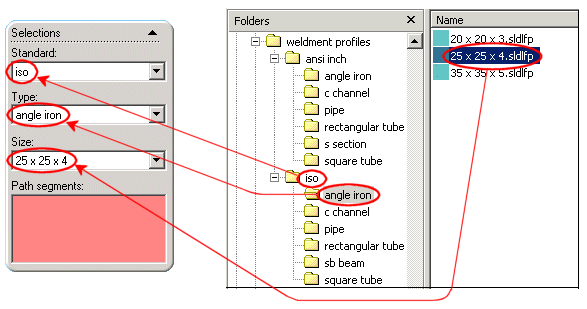
|
Собственный профиль можно поместить в папку существующей структуры SolidWorks или создать отдельную структуру папок.
Чтобы сохранить собственные профили в существующей структуре папок:
Выполните одно из следующих действий.
Добавьте новую деталь профиля в любую из папок <типов>. Например, деталь собственного профиля можно сохранить в папке square tube (квадратная труба), которая является подпапкой папки iso.
В PropertyManager при выборе iso в разделе Стандарт и square tube в поле Тип имя настроенной Вами детали профиля отображается в качестве одного из доступных вариантов в разделе Размер.
Добавьте новую папку <тип> в существующую папку <стандарт> сохраните деталь собственного профиля в новой папке <тип>. Например, в папке iso создайте папку specials (специальные элементы). Затем сохраните детали собственного профиля в папке specials.
В PropertyManager при выборе iso в разделе Стандарт specials отображаются в качестве одного из вариантов выбора в разделе Тип. При выборе specials в списке Тип имена деталей собственного профиля отобразятся в списке Размер.
Добавьте новую папку <стандарт> в папке профили сварных деталей, создайте папку <тип> в папке <стандарт> и сохраните настроенную Вами деталь сварного профиля в папке <тип>. Например, в папке профили сварных деталей создайте папку My specials (Мои специальные элементы). В папке My specials создайте папки My pipe (Моя труба) и My square tube (Моя квадратная труба). Затем сохраните детали собственных профилей в папках My pipe и My square tube.
В PropertyManager появится папка My specials в качестве одного из элементов для выбора в списке Стандарт. При выборе My specials My pipe и My square tube появятся в списке Тип. При выборе My pipe или My square tube имена деталей собственного профиля появятся в списке Размер.
Если требуется сохранить профили в отдельной папке, можно создать отдельную структуру папок, а затем указать ее в качестве папки для файла профиля сварной детали.
Чтобы сохранить собственные профили в отдельной папке:
В Проводнике Windows создайте собственную структуру папок для профилей сварных деталей. Создайте <главную> папку, одну или несколько папок <стандартов>, а также одну или несколько папок <типов>, как описано ранее.
 <Главную> папку можно создать в любом месте. Например, ее можно создать в папке <каталог_установки>\data (где по умолчанию располагается папка профили сварных деталей) или в другом месте на жестком диске, на другом диске в системе или на других компьютерах в сети.
<Главную> папку можно создать в любом месте. Например, ее можно создать в папке <каталог_установки>\data (где по умолчанию располагается папка профили сварных деталей) или в другом месте на жестком диске, на другом диске в системе или на других компьютерах в сети.
Откройте программу SolidWorks и выберите Инструменты, Параметры, Настройки пользователя, Месторасположение файлов. Выберите Профили сварных деталей в разделе Отобразить папки для.
Текущий путь к профилям сварных деталей появится в поле Папки.
Нажмите кнопку Добавить и перейдите в <главную> только что созданную папку.
Нажмите OK .
Путь к <главному> каталогу будет добавлен в список Папки.
Выполните одно из следующих действий с предыдущим путем к каталогу, который по-прежнему имеется в списке Папки:
Выберите предыдущий путь к каталогу и нажмите Удалить, затем нажмите OK.
Предыдущий путь к каталогу будет удален из поля Папки, а файлы, на которые он ссылается, не будут отображаться в качестве элементов для выбора в PropertyManager.
При следующем создании элемента конструкции сварной детали собственные профили появятся в качестве элементов для выбора в окне PropertyManager Конструкция.